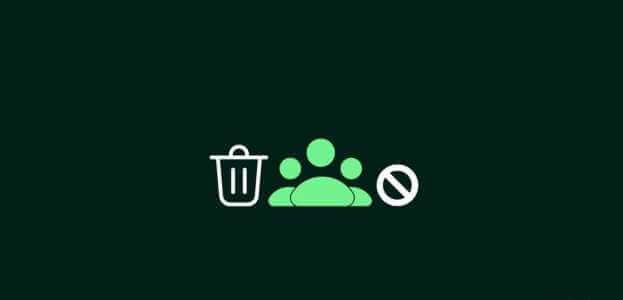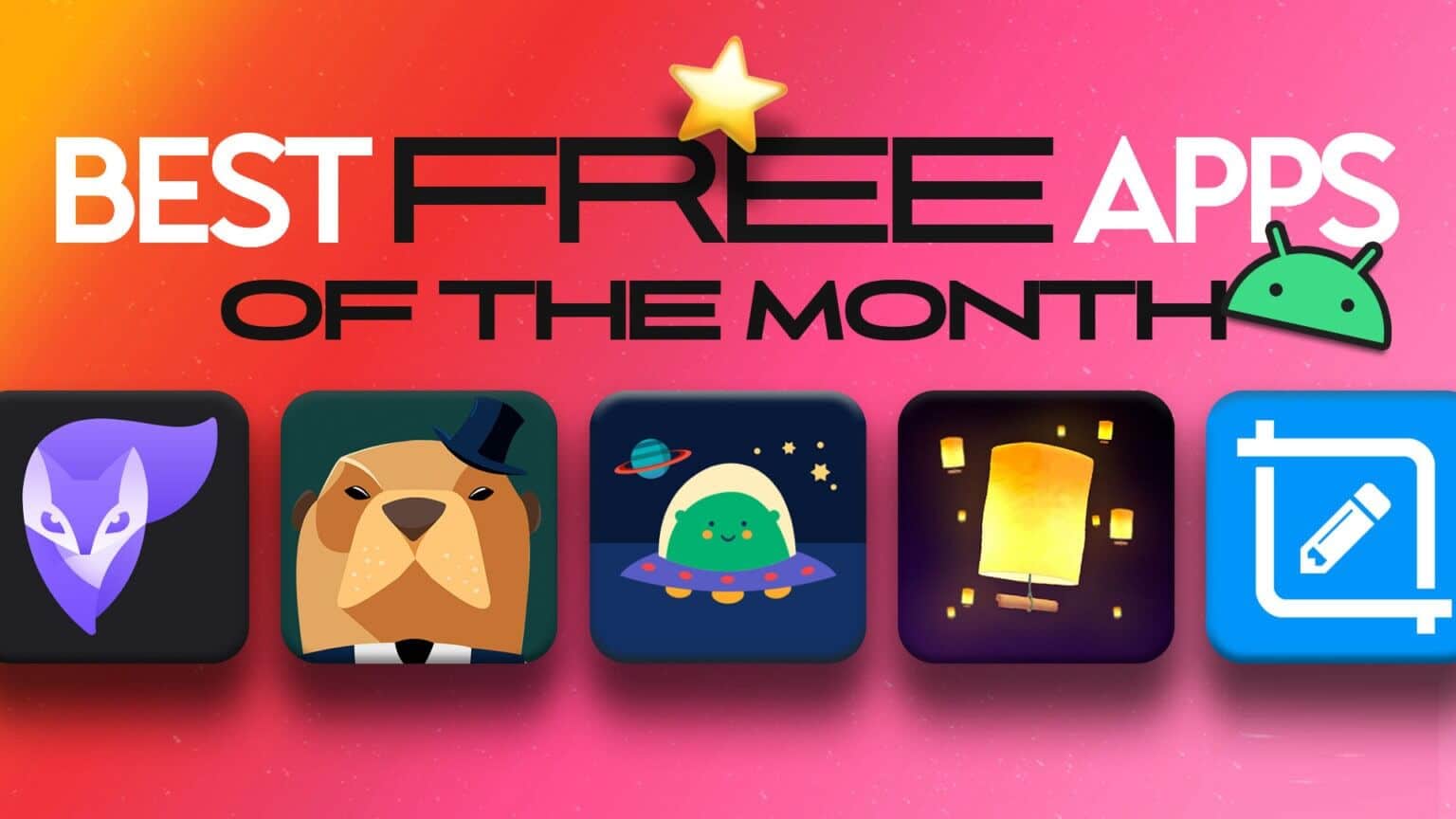WhatsApp هو الخيار الافتراضي لتطبيق المراسلة الفورية لملايين الأشخاص في جميع أنحاء العالم. بينما توجد بدائل مثل Telegram و Signal ، يظل WhatsApp أحد أكثر تطبيقات المراسلة شيوعًا. يظل هذا صحيحًا بغض النظر عن النظام الأساسي الذي تستخدمه. على الرغم من أن جهاز iPhone به تكامل iMessage ، فقد يكون WhatsApp هو التطبيق المفضل لأنه متعدد الأنظمة الأساسية ومدعوم عالميًا. ومع ذلك ، قد لا يكون استخدام WhatsApp على iPhone تجربة سلسة تمامًا للجميع. يعاني العديد من المستخدمين من تأخير رسائل WhatsApp على أجهزة iPhone الخاصة بهم بسبب مشكلة “إعادة الاتصال”. إذا كنت تواجه هذه المشكلة أيضًا ، فإليك كيفية إصلاح مشكلة إعادة توصيل WhatsApp على جهاز iPhone الخاص بك.
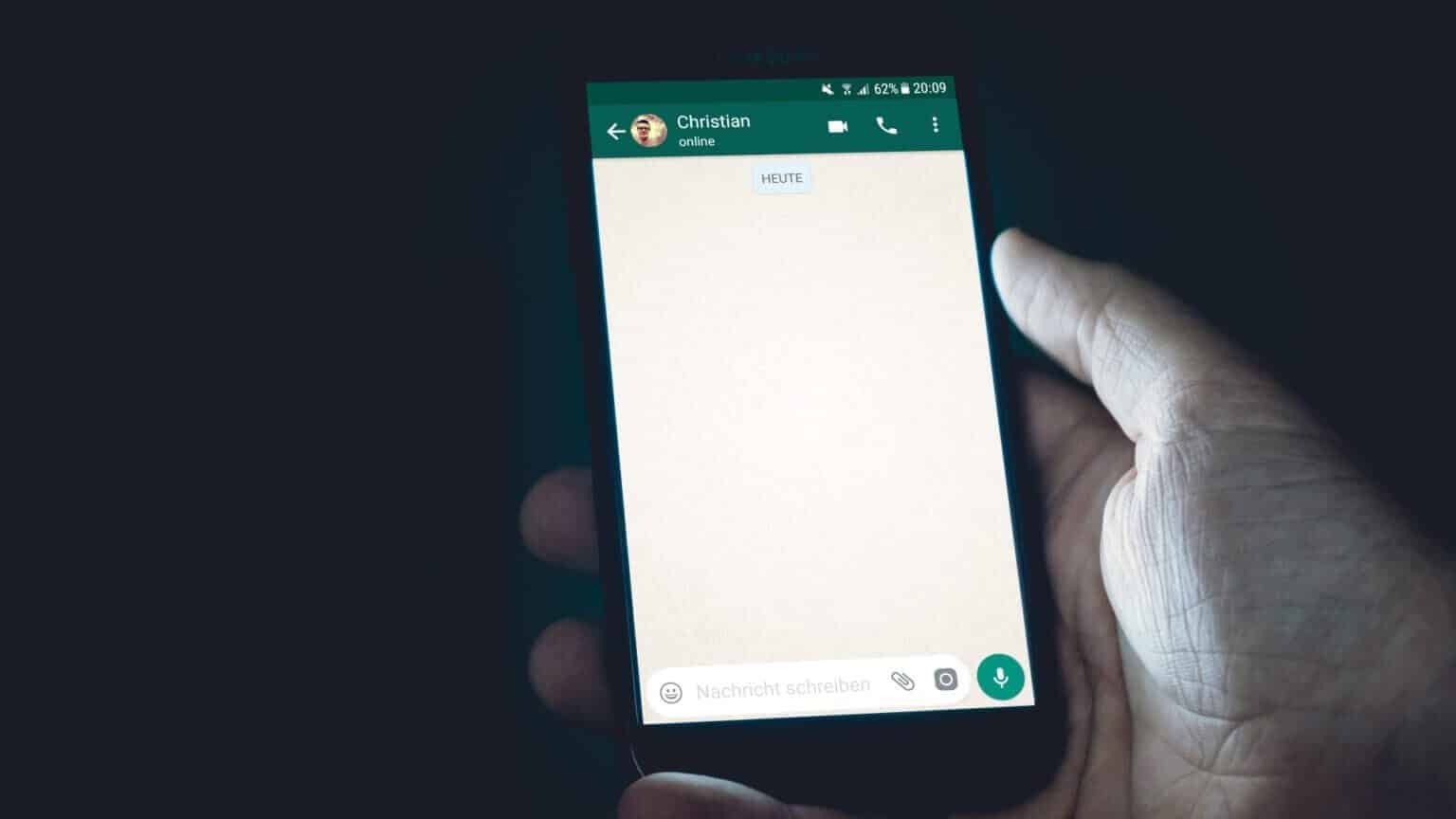
ما هي مشكلة إعادة الاتصال لـ WHATSAPP على IPHONE
عندما تفتح WhatsApp على جهاز iPhone بعد أن ظل في وضع الخمول لفترة من الوقت ، فقد ترى رسالة “إعادة الاتصال” في الأعلى. يظهر هذا لأن iPhone يستغرق بضع ثوانٍ حتى يقوم WhatsApp بمزامنة وعرض الرسائل الجديدة.
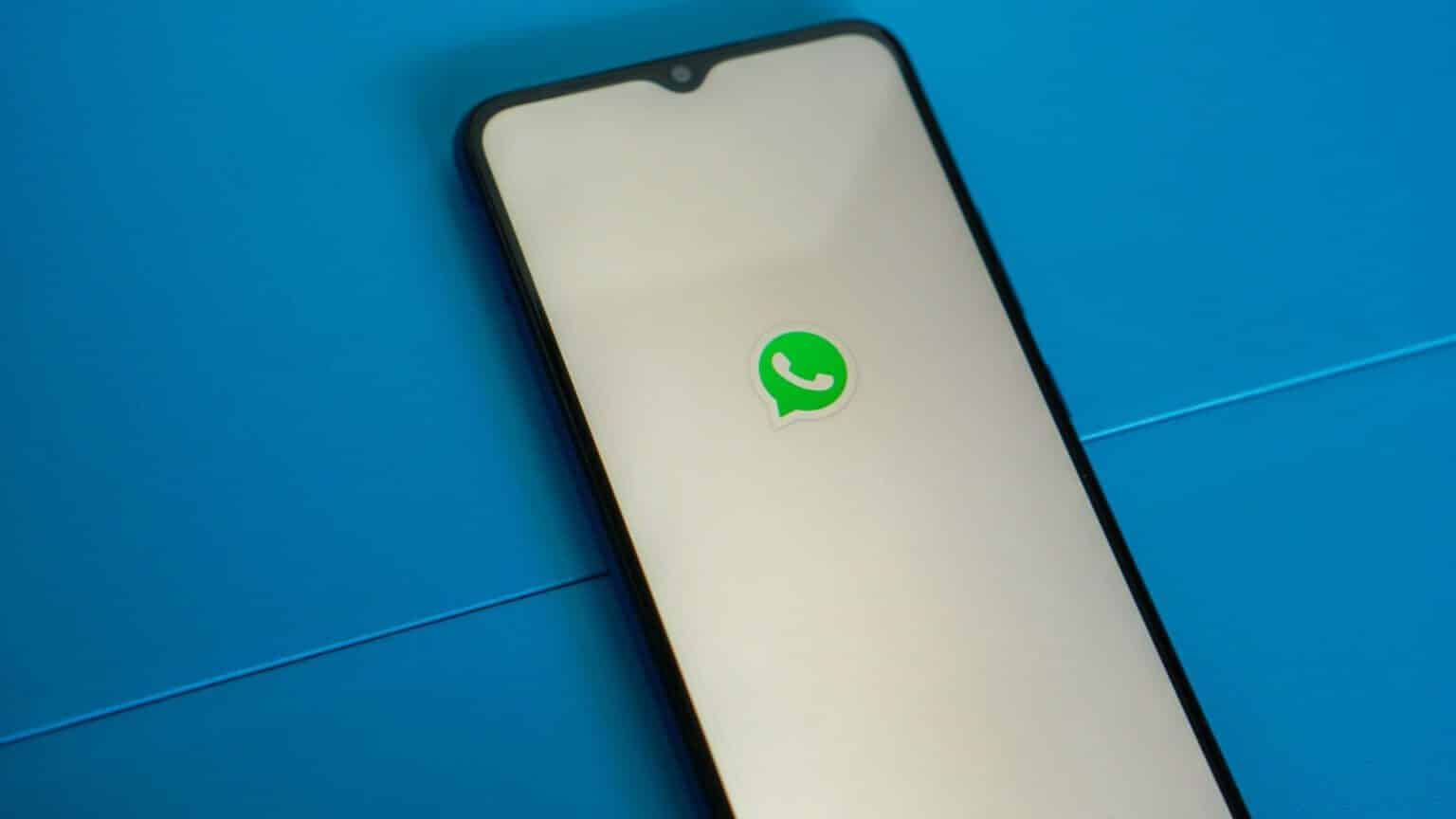
يمكن أن تؤدي هذه المشكلة إلى إشعارات فائتة أو متأخرة والتي يمكن أن تكون مزعجة.
كيفية إصلاح مشكلة إعادة توصيل WHATSAPP على IPHONE
يمكنك حل هذه المشكلة باتباع هذه الخطوات البسيطة على جهاز iPhone الخاص بك ، وبالتالي تجنب التأخير في الإشعارات.
1. تأكد من أن اتصالك بالإنترنت مستقر
السبب الرئيسي لمشكلة “إعادة الاتصال” على WhatsApp هو اتصال الإنترنت غير المستقر أو الضعيف. حاول الاتصال بشبكة Wi-Fi كلما أمكن ذلك. إذا كنت تستخدم بيانات الجوال ، فتأكد من أنك تستخدم شبكات 4G أو 5G وأنك في منطقة بها اتصال خلوي جيد.
2. لا تقتل ال WhatsApp من التطبيقات الأخيرة
في كل مرة تغادر فيها WhatsApp وتنتقل سريعًا على iPhone للعودة إلى المنزل ، لا تقتل التطبيق من قائمة التطبيقات الحديثة. ما يعنيه هذا هو أنه عند التمرير سريعًا من الأسفل مع الاستمرار لإظهار قائمة التطبيقات الحديثة ، لا تمرر WhatsApp بعيدًا من هنا.
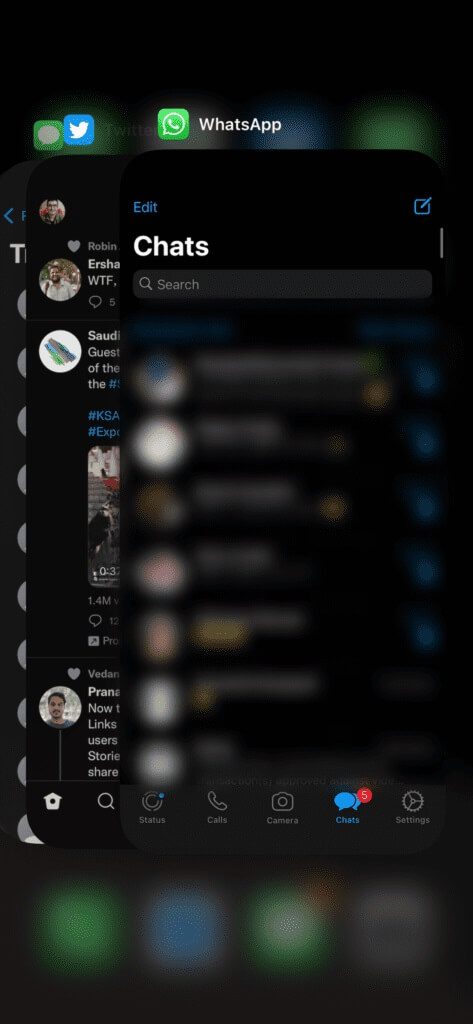
سيؤدي ذلك إلى منع WhatsApp من العمل في الخلفية مما يؤدي إلى حدوث مشكلات في المزامنة.
3. تفعيل تحديث التطبيق في الخلفية
يمنحك iOS خيارًا للسماح للتطبيقات بالتحديث في الخلفية حتى عندما لا تكون قيد الاستخدام. يساعد هذا التطبيقات في دفع الإشعارات الفورية حتى في حالة عدم استخدامها بنشاط. إليك كيفية تمكين تحديث تطبيق الخلفية لـ WhatsApp على جهاز iPhone الخاص بك.
الخطوة 1: افتح تطبيق “الإعدادات” على جهاز iPhone الخاص بك وانتقل لأسفل حتى تجد “WhatsApp”. اضغط عليه.
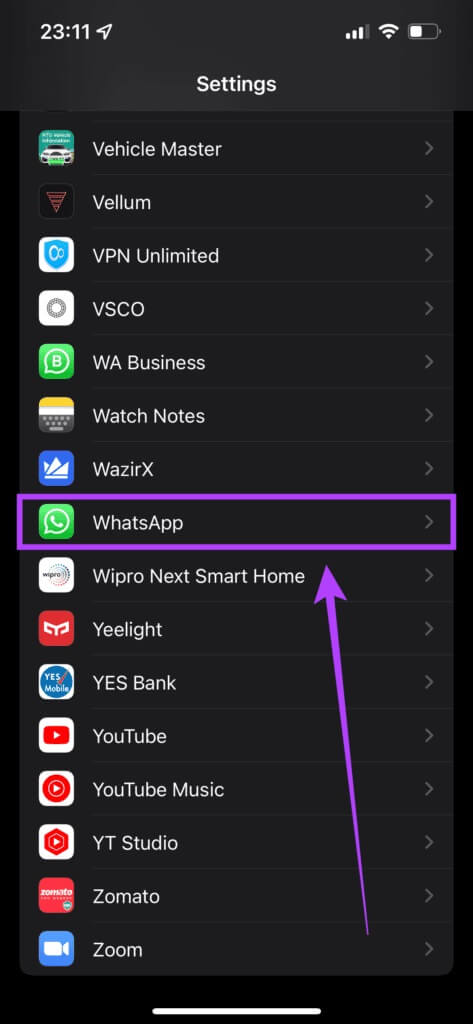
الخطوة 2: تمكين التبديل بجوار “تحديث التطبيقات في الخلفية”.
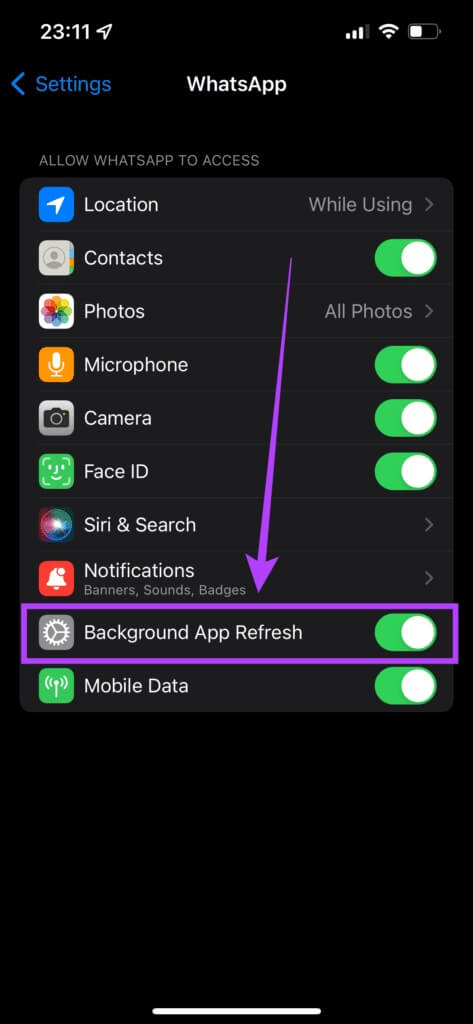
4. تعطيل وضع البيانات المنخفضة
إذا كنت تستخدم اتصال شبكة محدود أو نقطة اتصال جوال ، فسيقوم iPhone تلقائيًا بتمكين “وضع البيانات المنخفضة”. سيمنع هذا التطبيقات من المزامنة في الخلفية. إليك كيفية إيقاف تشغيله.
الخطوة 1: افتح تطبيق “الإعدادات” على جهاز iPhone واضغط على “Wi-Fi”.
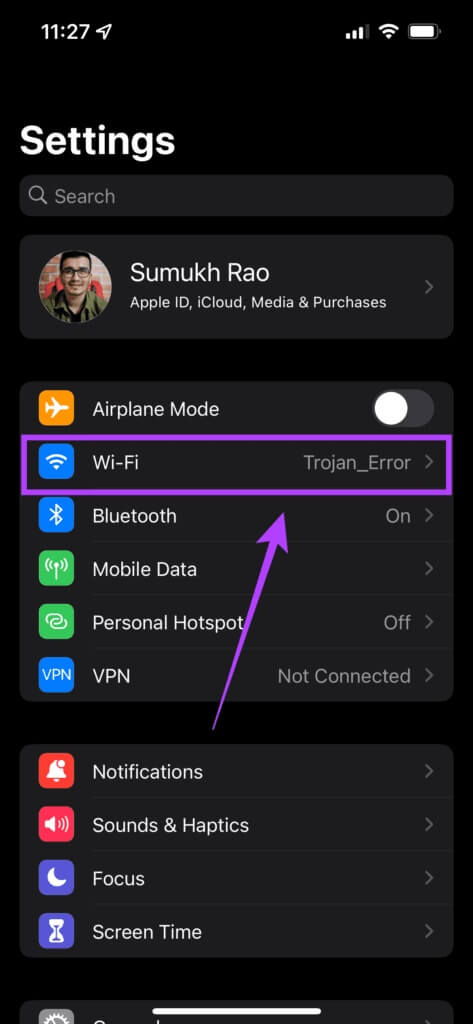
الخطوة 2: حدد الدائرة الزرقاء الصغيرة التي بها أيقونة “i” بجوار الشبكة التي يتصل بها iPhone.
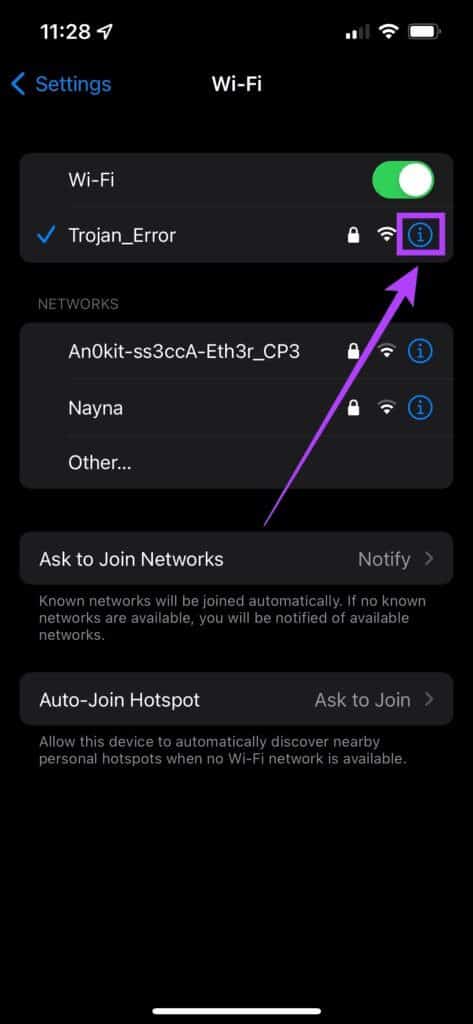
خطوة 3: قم بإيقاف تشغيل التبديل بجوار “وضع البيانات المنخفضة”.
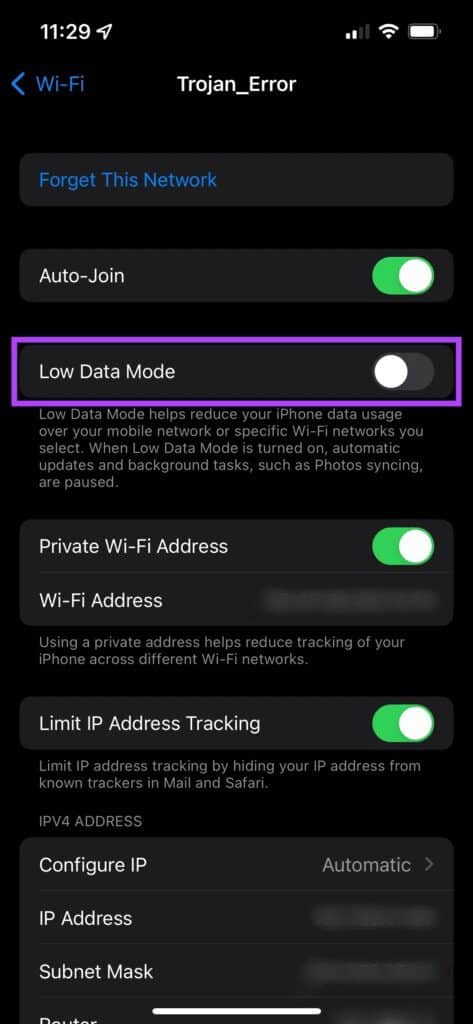
تحقق مما إذا كان WhatsApp يعمل بدون عطل.
5. تعطيل وضع الطاقة المنخفضة
تمامًا مثل وضع البيانات المنخفضة ، يحد “وضع الطاقة المنخفضة” أيضًا من أنشطة الخلفية واستخدام البيانات في الخلفية لتوفير طاقة البطارية. إليك كيفية إيقاف تشغيله.
الخطوة 1: انتقل إلى تطبيق “الإعدادات” على جهاز iPhone وحدد “البطارية”.
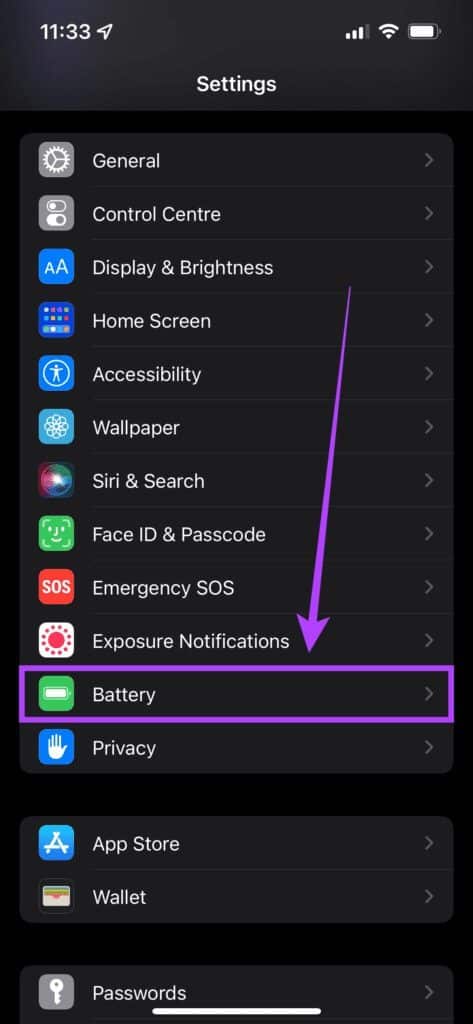
الخطوة 2: قم بتبديل أفضل خيار “وضع الطاقة المنخفضة”.
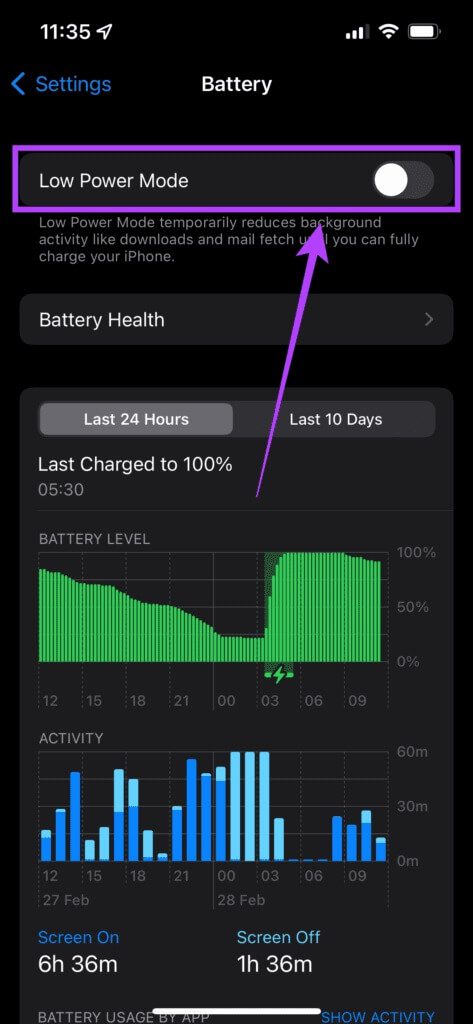
6. قم بتحديث WhatsApp من متجر التطبيقات
يمكن أن يتسبب استخدام إصدار أقدم من التطبيق في حدوث مشكلات من وقت لآخر. لهذا السبب من المهم تحديث جميع تطبيقاتك عبر متجر التطبيقات بشكل متكرر. هذه هي الطريقة التي يمكنك بها البحث عن التحديثات.
الخطوة 1: افتح تطبيق “App Store” على جهاز iPhone الخاص بك وانقر على صورة العرض في الزاوية العلوية اليمنى.
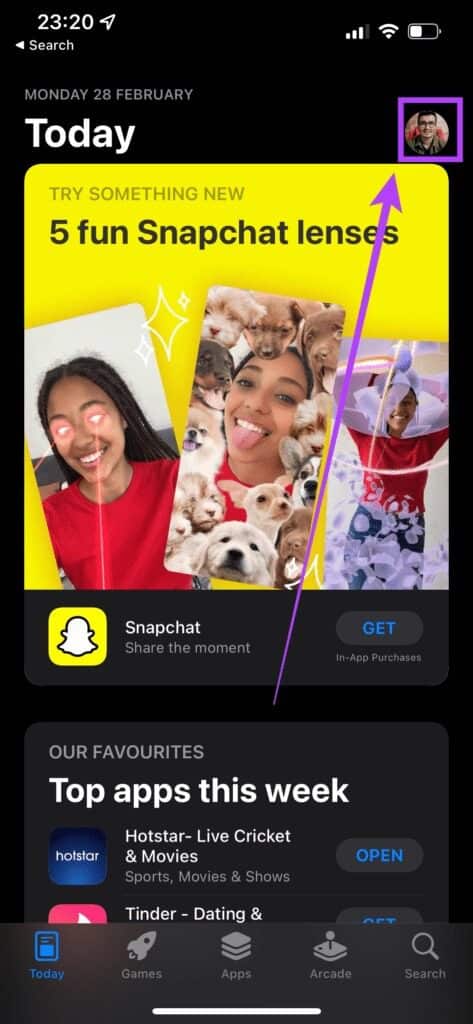
الخطوة 2: قم بالتمرير لأسفل لرؤية قائمة بجميع التحديثات المعلقة. حدد خيار “تحديث” بجوار التطبيق الذي تريد تحديثه.
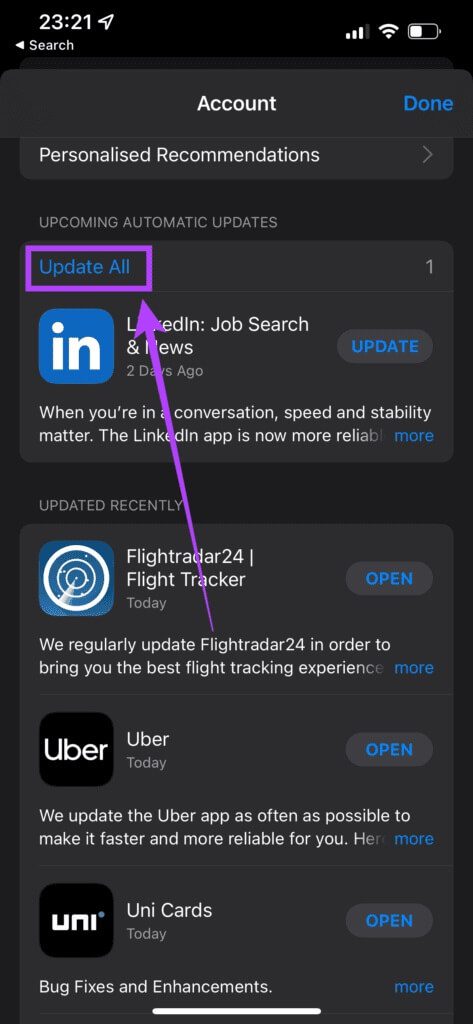
7. التبديل إلى النسخة المستقرة من WHATSAPP
يسجل العديد من المستخدمين أنفسهم في برنامج WhatsApp التجريبي لاختبار الميزات الجديدة. على الرغم من أن هذا يمنحك حق الوصول المبكر إلى الميزات الجديدة ، إلا أنه قد يؤدي أيضًا إلى ظهور العديد من الأخطاء والمشكلات نظرًا لأنه لا يزال إصدارًا تجريبيًا.
إذا كنت تستخدم إصدارًا تجريبيًا من WhatsApp ، فقم بإلغاء تثبيت التطبيق وتنزيل الإصدار الثابت من App Store.
8. إلغاء تثبيت وإعادة تثبيت WHATSAPP
حتى إذا كنت لا تستخدم الإصدار التجريبي ، فقد يكون من الجيد إلغاء تثبيت التطبيق وتثبيته مرة أخرى. هذا صحيح بشكل خاص إذا لم تكن هناك تحديثات متاحة للتطبيق. قد تؤدي إعادة التثبيت السريعة إلى حل المشكلة لكل ما تعرفه!
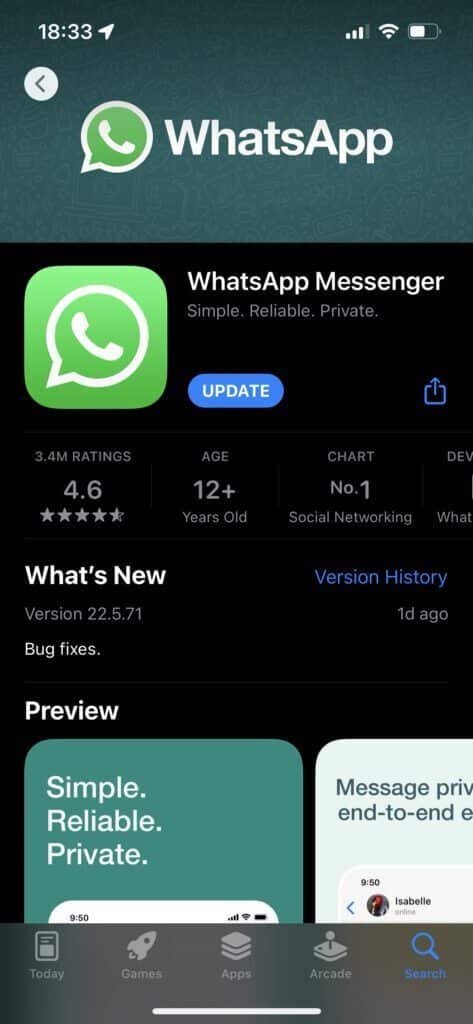
ومع ذلك ، تأكد من الاحتفاظ بنسخة احتياطية من جميع بيانات WhatsApp الخاصة بك قبل إلغاء تثبيت التطبيق.
9. قم بتحديث IPHONE الخاص بك إلى أحدث إصدار من IOS
دعونا لا نستبعد احتمال حدوث خطأ ما في البرنامج الذي يعمل على جهاز iPhone الخاص بك. من المحتمل أن الإصدار الحالي من iOS الذي تستخدمه به بعض المشكلات المتعلقة بمزامنة الخلفية. إليك كيفية التحقق مما إذا كان هناك تحديث برنامج معلق على جهاز iPhone الخاص بك.
الخطوة 1: انتقل إلى تطبيق “الإعدادات” على جهاز iPhone الخاص بك ، ثم حدد “عام”.
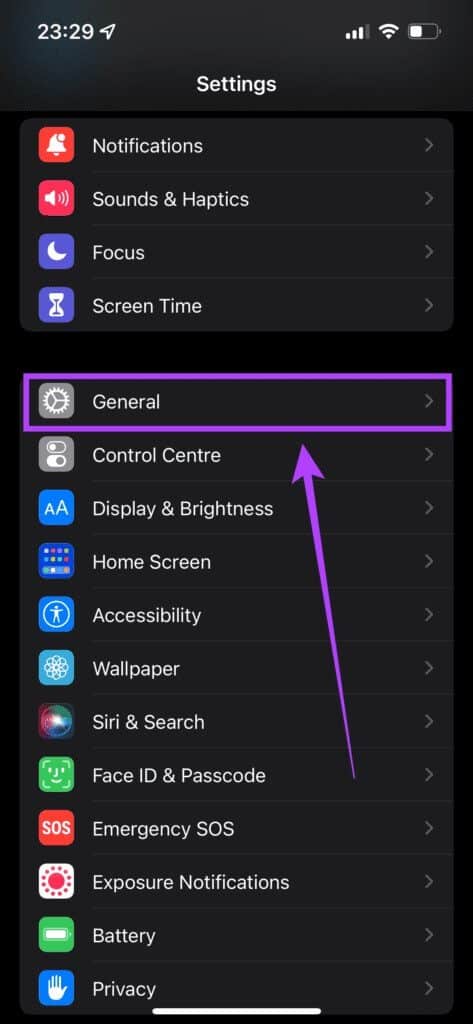
الخطوة 2: اضغط على “تحديث البرنامج”.
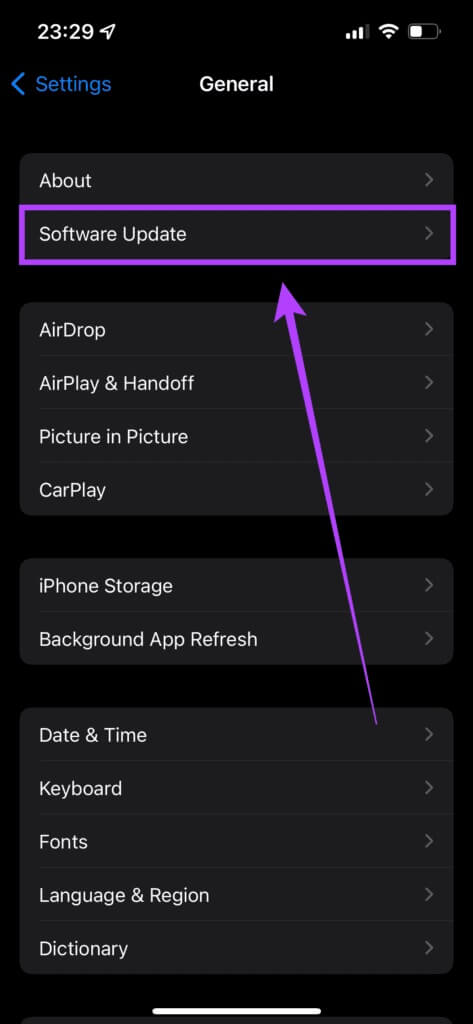
خطوة 3: في حالة توفر تحديث جديد ، سيتم إدراجه هناك. حدد “تثبيت” وانتظر حتى يكتمل التثبيت.
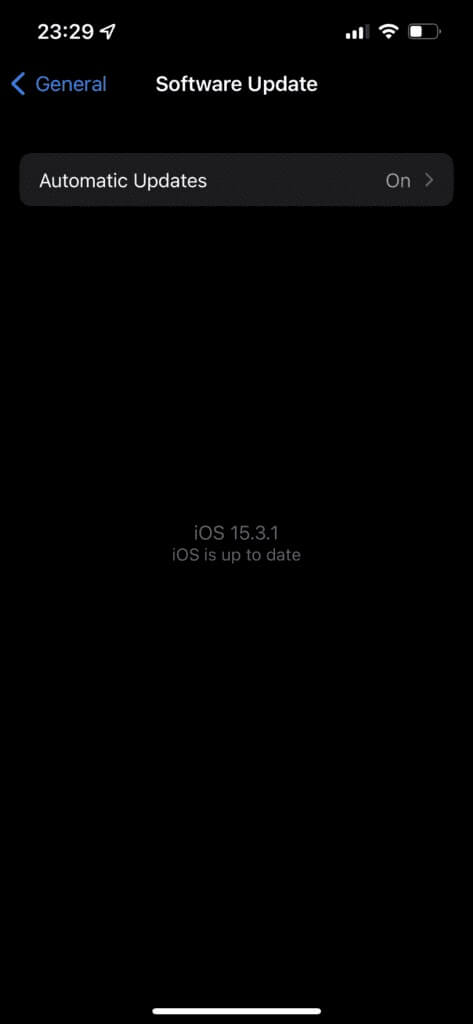
10. إعادة ضبط إعدادات الشبكة
إذا كنت تعتقد أن هناك شيئًا خاطئًا في إعدادات شبكة جهاز iPhone الخاص بك والذي يتسبب في مشكلة إعادة الاتصال عبر WhatsApp ، فإليك كيفية إعادة تعيين إعدادات شبكة iPhone مع الحفاظ على بقية البيانات.
الخطوة 1: افتح تطبيق “الإعدادات” على جهاز iPhone واضغط على “عام”.
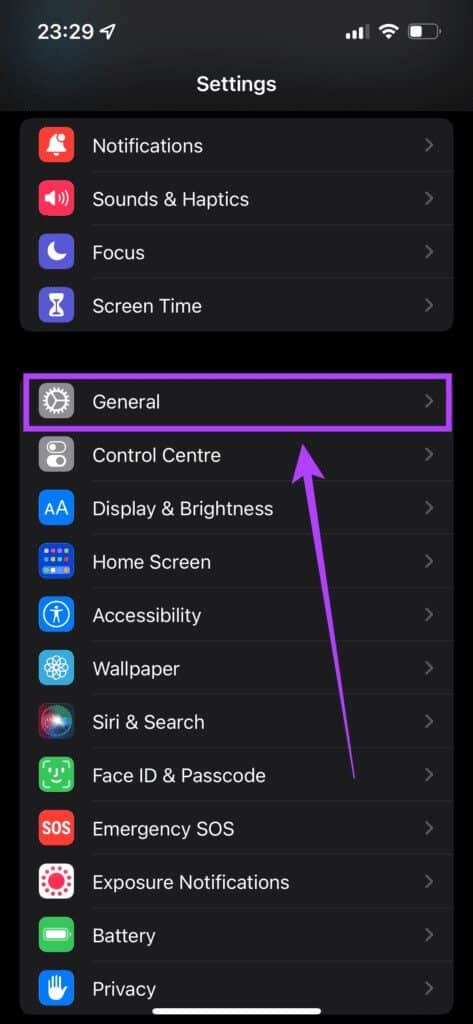
الخطوة 2: قم بالتمرير لأسفل للعثور على خيار “نقل أو إعادة تعيين iPhone”. اضغط عليه.
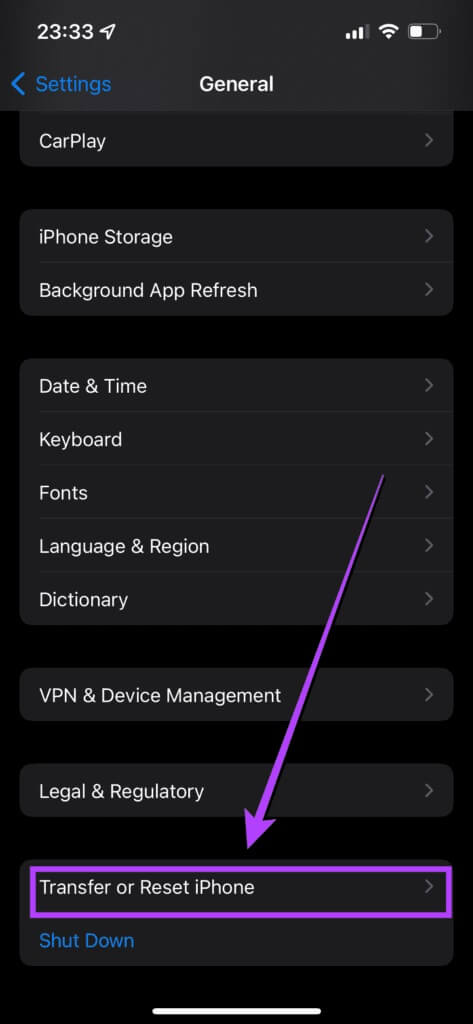
خطوة 3: حدد خيار “إعادة تعيين” هنا.
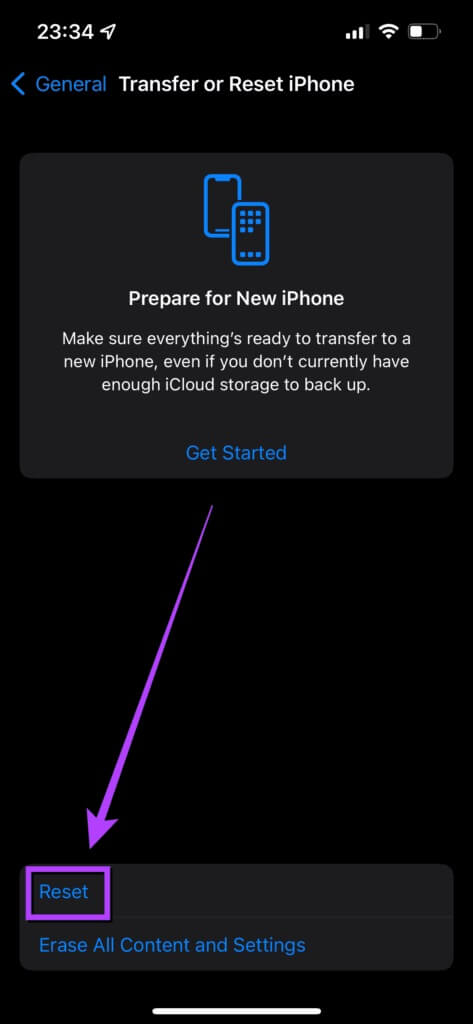
الخطوة 4: الآن ، حدد “إعادة تعيين إعدادات الشبكة”.
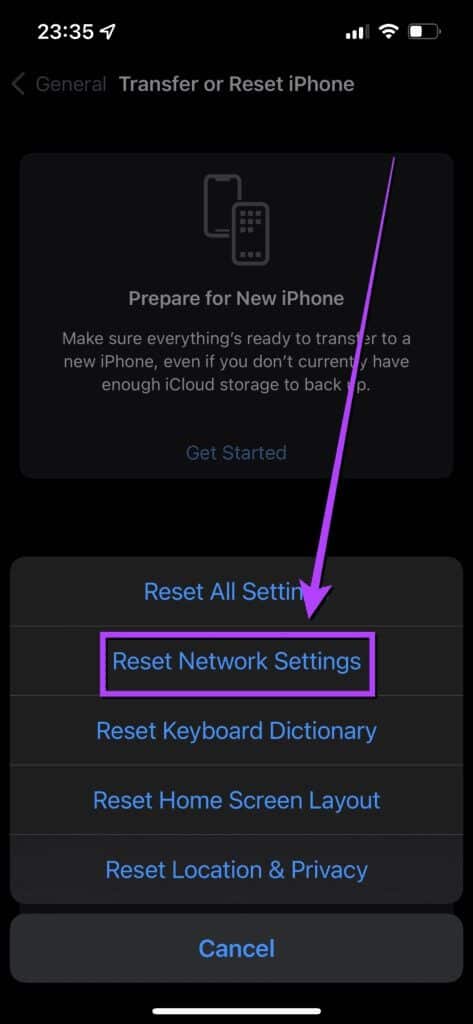
لاحظ أنه بمجرد إعادة تعيين إعدادات الشبكة ، سيتعين عليك إعداد اتصالات Wi-Fi و Bluetooth مرة أخرى ، جنبًا إلى جنب مع أي إعداد محدد متعلق بالشبكة قمت بتغييره في الماضي.
لا تفوت إشعارات WhatsApp الخاصة بك مرة أخرى
بمجرد إصلاح مشكلة “إعادة الاتصال” على WhatsApp ، ستبدأ في تلقي الإشعارات في الوقت المناسب لجميع رسائلك. لن تضطر بعد الآن إلى التعامل مع الأصدقاء الذين يسألونك عن سبب عدم ردك على رسائلهم في الوقت المحدد!
إذا لم تتمكن من الوصول إلى WhatsApp على جهاز الكمبيوتر الخاص بك ، فراجع دليلنا لإصلاح عدم فتح WhatsApp على جهاز الكمبيوتر الخاص بك.